Publicitate
Nu este nevoie de mult timp pentru ca o unitate să fie plină de date, ceea ce poate fi o problemă atunci când doriți faceți upgrade la Windows 10 Cum să faceți upgrade la Windows 10 acum și de ce ar trebui să așteptațiAți așteptat cu răbdare din 29 iulie actualizarea Windows 10? Probabil ar trebui să așteptați până când primiți o notificare oficială, dar dacă sunteți hotărât, puteți forța actualizarea Windows 10. Citeste mai mult . Suntem aici pentru a oferi câteva sfaturi despre cum vă curățați sistemul pentru a face loc celui mai recent și cel mai mare sistem de operare al Microsoft.
Dacă deja executați Windows 10, dar vă aflați strânsă în spațiul de stocare, ne-am adus în cont caracteristici pe care le oferă sistemul de operare pentru a vă ajuta să vă eliberați unitățile și să faceți loc datelor pe care le efectuați nevoie.
Dacă ați avut o problemă la actualizarea la Windows 10 din cauza lipsei de spațiu sau aveți propriile sfaturi de distribuit pentru a elibera spațiu, vă rugăm să ne informați în secțiunea de comentarii.
Trecerea la Windows 10
Pentru a instala Windows 10 pe sistemul dvs., Microsoft vă recomandă să aveți 16 GB spațiu liber pentru Versiune pe 32 de biți și 20 GB pentru versiunea pe 64 de biți, descărcarea propriu-zisă venind în jur 3GB. Teoretic, nu trebuie să vi se ofere upgradeul la Windows 10 dacă sistemul dvs. nu dispune de suficient spațiu pe disc, deși există metode pentru a forța actualizarea Faceți astăzi ziua lansării dvs.Ești dornic să instalezi Windows 10. Din păcate, ați ratat Preview Preview și acum durează ceva până când actualizarea vă va fi lansată. Iată cum obțineți Windows 10 acum! Citeste mai mult .
Dacă nu aveți spațiu adecvat, veți primi un mesaj în timpul instalării că Windows are nevoie de mai mult spațiu. Vi se oferă două opțiuni de la vrăjitor. Primul este să Folosiți curățarea discului pentru a elibera spațiu, care va lansa instrument autohton Windows pentru a elibera spațiu Spațiu pe disc scăzut? 5 Instrumente Windows native pentru a elibera spațiul de stocareNu descărcați un instrument terț pentru a recupera un spațiu valoros pe disc! Windows are instrumente proprii pentru job și sunt ușor de utilizat. Citeste mai mult . Acest lucru vă va ghida prin eliminarea lucrurilor precum fișierele temporare de Internet, folderele temporare și coșul de reciclare.
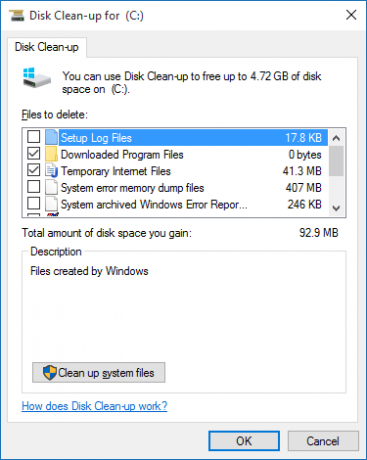
A doua opțiune disponibilă este: Alegeți o altă unitate sau atașați o unitate externă. Dacă veți avea întotdeauna unitatea externă atașată la sistemul dvs., aceasta este o posibilă alegere. Dar este mai înțelept să instalați Windows 10 pe o unitate internă pentru a vă garanta că aveți întotdeauna acces la sistemul de operare, deoarece nu veți putea rula sistemul fără el.
Alte metode vă pot ajuta să clarificați spațiul pentru instalarea Windows 10. Ai putea eliminați fișierele duplicate Ștergeți rapid fișiere duplicate cu aceste instrumenteUnul dintre cele mai rapide moduri de a vă bloca unitatea de disc este de a stoca fișiere duplicate. De cele mai multe ori, probabil că nici nu sunteți conștienți că aveți fișiere duplicate. Ele provin dintr-o varietate ... Citeste mai mult și mutați câteva date în cloud Cum să utilizați cel mai bine 15 GB de stocare gratuită OneDriveOneDrive vă oferă gratuit o doză sănătoasă de stocare în cloud. Să aruncăm o privire la ce poți face cu asta. Citeste mai mult , de exemplu. Vezi ghidul nostru pe cum să eliberezi spațiul pe disc 6 moduri de a elibera spațiu pe computerul dvs. WindowsAglomerația poate fi un mare declin al productivității. În timp, fișierele se pierd, programele rămân nefolosite și, dintr-o dată, hard disk-ul tău odată spațios este plin de lucruri inutile și trebuie să îl cureți ... Citeste mai mult sau cum să maximizați-vă spațiul pe o tabletă Maximizarea stocării pe o tabletă Windows: Care sunt opțiunile dvs.?Tabletele Windows sunt acum disponibile de la Microsoft și de la alte câteva companii. Hardware-ul din interiorul acestora este, în general, identic cu cel găsit într-un ultrabook, dar există o excepție notabilă - hard disk-ul. Cel mai... Citeste mai mult .
Ștergerea spațiului pe Windows 10
Windows 10 este excelent în a vă arăta cât spațiu de stocare aveți, descompunându-l în secțiuni și oferind pași rapide pentru a elibera de fapt discul. Pentru a începe, apăsați Cheia Windows + I pentru a lansa Setări, apoi faceți clic pe Sistemși selectați Depozitare din meniul din stânga.
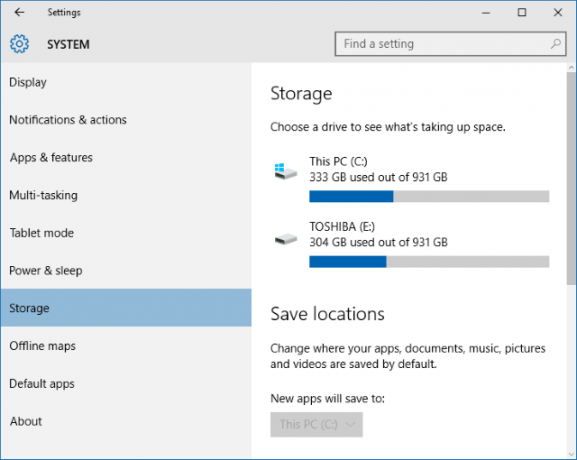
Acest ecran vă va arăta ce dispozitive de stocare ați atașat, atât interne cât și externe, împreună cu locațiile implicite de stocare pentru lucruri precum aplicații și documente noi. Deși inițial nu va elibera spațiu, merită să vă uitați la Salvați locațiile secțiune dacă aveți mai multe unități. De exemplu, dacă aveți o unitate externă cu o mulțime de spații disponibile, atunci puteți dori luați în considerare stocarea de muzică și videoclipuri noi - folosiți meniurile derulante pe fiecare secțiune pentru a crea Schimbare.
Când este gata, faceți clic pe o unitate sub Depozitare antet pentru a vedea ce ocupă spațiul. Pictograma cu logo-ul Windows pe ea desemnează că sistemul dvs. de operare este instalat pe unitatea respectivă. Dacă aceasta este prima dată accesarea Utilizarea stocării defecțiune pentru unitate, atunci ar trebui să aștepți o perioadă scurtă, în timp ce calculează totul. Pentru a actualiza analiza, faceți clic pe butonul săgeată circulară în vârf.
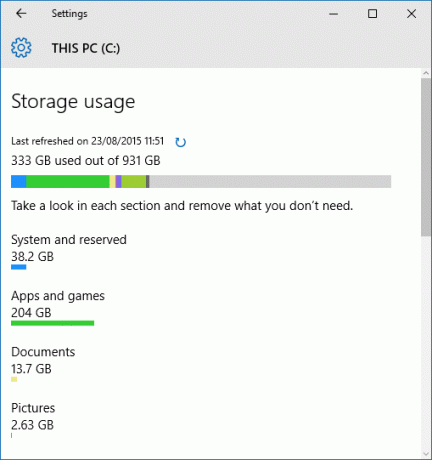
Vi se va prezenta o listă cu toate elementele de pe unitate, defalcate pe categorii specifice. Fiecare categorie are propria sa bară colorată pentru a afișa cantitatea de utilizare, care este apoi amalgamată în bara din partea superioară, oferindu-vă o privire rapidă asupra secțiunilor care ocupă cel mai mult spațiu. Să parcurgem fiecare rând pentru a explora opțiunile. În primul rând, faceți clic pe Sistem și rezervat.
Sistem și rezervat
Din acestea, Fișiere de sistem și Memorie virtuala nu sunt modificabile. Al treilea pe listă este Fișier de hibernare, care ocupă aproximativ 6 GB spațiu (depinde de memoria sistemului). Deși nu puteți acționa din acest ecran, putem dezactivați complet modul Hibernare Dezactivați Hibernarea pe SSD pentru scopuri de garanțieUciderea SSD-ului tău necesită doar un pic de lene. Vă puteți păstra garanția și prelungi durata de viață a SSD-ului dvs. oprind hibernarea. Vă arătăm de ce și cum să o faceți. Citeste mai mult . Pentru aceasta, efectuați o căutare a sistemului cmd, atunci Click dreapta rezultatul și Rulat ca administrator. Aceasta va deschide promptul de comandă, deci introduceți următoarele pentru a dezactiva instantaneu și modul Hibernare și eliminați fișierul din sistem:
powercfg -h oprit
Revenind la pagina de stocare, intrarea finală este pentru Restaurarea sistemului. Aceasta este o funcție utilă care va derulați starea sistemului în caz de dezastru Ce trebuie să știți despre restaurarea sistemului WindowsImaginează-ți necazul în care te-ai putea regăsi în cazul în care sistemul tău a eșuat! Funcția Restaurare sistem Windows vă poate salva fundul. Acest articol explică modul de creare și utilizare a punctelor de restaurare Windows. Citeste mai mult , dar putem modifica setările sale pentru a o face mai eficientă cu stocarea. Pentru început, faceți clic pe Gestionați restaurarea sistemului. Aceasta va deschide o fereastră care vă arată toate unitățile disponibile și dacă restaurarea sistemului este activată pe fiecare. Selectați unitatea pe care doriți să eliberați spațiu, apoi faceți clic pe Configurare ....
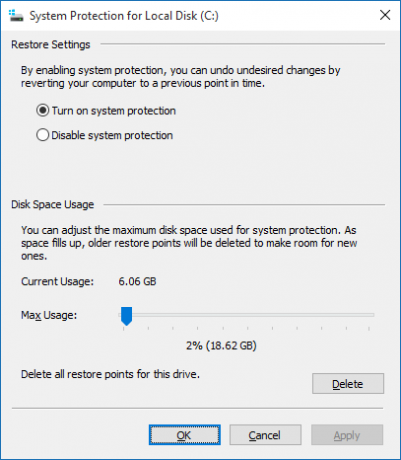
Această fereastră vă permite să ajustați cât din spațiul dvs. de unitate doriți să alocați funcției de restaurare a sistemului. Cu cât vă permiteți mai mult spațiu, cu atât mai multe puncte de restaurare vor fi disponibile. Pe măsură ce se creează altele noi, cele mai vechi vor fi șterse pentru a elibera spațiu. Reglați glisorul pentru a modifica procentul de unitate pe care doriți să îl alocați restaurării sistemului.
Puteți face clic pe Șterge dacă doriți să eliminați toate punctele de restaurare pentru unitate. De asemenea, puteți da clic Dezactivați protecția sistemului pentru a opri funcția cu totul. Cu toate acestea, niciuna dintre aceste opțiuni nu este recomandată în special, cu excepția cazului în care aveți o altă soluție de recuperare în loc. Nu are niciun rost să riscați pierderea de date pentru avantajul unui spațiu de stocare.
Aplicații și jocuri
Navigând înapoi la ecranul de utilizare a stocării, următoarea categorie selectată este Aplicații și jocuri. Acesta va enumera toate programele instalate în sistemul dvs. În mod implicit, lista va fi sortată în funcție de dimensiune, dar puteți să o utilizați pe lista verticală pentru a sorta după nume sau data instalării. De asemenea, puteți căuta o anumită aplicație și puteți comuta între unități.
În mod obișnuit, veți vedea că jocurile vor domina jumătatea superioară a listei, pur și simplu pentru că împachetează mult mai multe date decât un program. Dimensiunea fișierului de jocuri continuă să crească, cu lansări recente, cum ar fi Titanfall, Batman: Arkham Knight și Grand Theft Auto V toate ocupând aproximativ 50 GB sau mai mult spațiu pe hard disk. Dacă sunteți un jucător mare, este ușor să vedeți cât de rapid poate ajunge un hard disk complet.
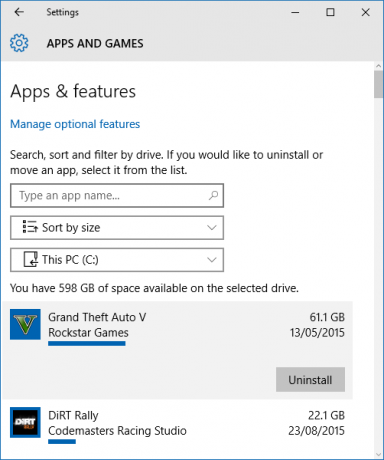
Dacă există aplicații sau jocuri pe care nu le mai folosiți, ar trebui să le eliminați pentru a elibera spațiu. Pentru a face acest lucru, faceți pur și simplu clic pe listă și apoi selectați Dezinstalați. De asemenea, puteți da clic Gestionați funcțiile opționale în partea de sus, unde puteți dezinstala lucruri precum pachete de limbi suplimentare.
Dacă doriți să vedeți prezentarea mai tradițională a acestei liste, care în opinia mea prezintă informațiile într-un mod mai ușor de citit, faceți o căutare a sistemului Programe si caracteristici și selectați rezultatul relevant.
Documente, imagini, muzică și multe altele
Multe dintre categoriile de pe pagina de utilizare a stocării se referă la date cu caracter personal. Acestea sunt Documente, Fotografii, Muzică, Videoclipuri, Poștă, OneDrive, Spațiul de lucru, și Hărți. Făcând clic în aceste secțiuni vă va permite să navigați la folderul din sistemul dvs. în care sunt stocate datele relevante.

Nu este în funcție de Windows sau acest ghid care să dicteze ce date personale ar trebui să eliminați, dar puteți sorta folderele în funcție de data creării pentru a vedea dacă există ceva vechi pe care nu îl mai folosiți. În mod alternativ, ați putea lua în considerare arhivarea datelor pe o unitate externă - în acest fel nu o eliminați definitiv, dar nu vă blocați unitatea principală.
Fișiere temporare
Fișiere temporare secțiunea vă va permite să ștergeți fișierele de sistem temporare, folderul de descărcări și coșul de reciclare. Asigurați-vă că nu doriți să păstrați nimic în descărcări sau coșul de reciclare, dar, în general, este sigur să ștergeți aceste trei secțiuni. Doar faceți clic pe butonul corespunzător pentru a începe procesul sau navigați la folderul care conține datele.
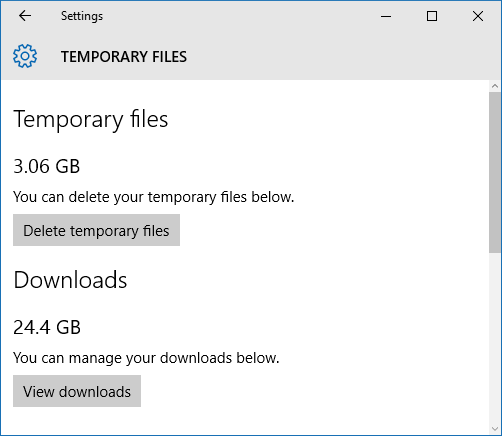
Dacă executați Windows 10 și ați făcut upgrade la acesta, în loc să efectuați o nouă instalare, este posibil să vedeți și o secțiune pentru Versiunea anterioară a Windows. La o lună după ce faceți upgrade la Windows 10, aveți opțiunea să rollback la o versiune anterioară de Windows Cum să faceți downgrade de la Windows 10 la Windows 7 sau 8.1Windows 10 este aici și poate nu este ceea ce te așteptai. Dacă ați actualizat deja, puteți efectua un rollback. Și dacă nu ai făcut-o încă, creează mai întâi o rezervă de sistem. Vă arătăm cum. Citeste mai mult . Acest lucru este posibil de un folder care se află pe sistemul dumneavoastră numit Windows.old, pe care îl putem elimina pentru a șterge spațiul Eliberați spațiul discului eliminând folderul Windows.oldWindows pregătește o copie de rezervă automată înainte de a reinstala. Dosarul Windows.old include profile de utilizator și fișiere personale. Iată cum să restaurați datele și să eliminați folderul pentru a elibera spațiu. Citeste mai mult .
Dacă sunteți disperat de spațiu și sunteți sigur că nu veți reveni la o versiune mai veche de Windows, puteți merge mai departe și faceți clic pe Ștergeți versiunile anterioare pentru a scăpa de acest folder. În caz contrar, așteptați o lună de la data instalării Windows 10 și sistemul îl va elimina automat.
Alte
Ultima categorie de verificat este Alte, care conține cele mai mari foldere pe care Windows nu a putut să le clasifice. Puteți face clic pe folder pentru a-l deschide în File Explorer. Aveți grijă în această zonă și ștergeți doar datele de care sunteți siguri că nu aveți nevoie. Lista mea a afișat folderele de sistem și de driver, ambele necesare pentru funcționarea computerului meu.
Spațiu liber
Dispozitivele de stocare disponibile pe piață continuă să crească în capacitate odată cu scăderea prețurilor lor, deci, dacă ați șters afară tot ce poți și încă te găsești împins pentru spațiu, atunci ar putea fi momentul să te uiți să cumperi un nou conduce. Dacă sunteți pe o tabletă Windows, folosiți cardurile SD Cum să crești spațiul de stocare pe dispozitivele Windows 8.1 cu carduri SDDispozitivele Windows 8.1, chiar și tabletele, sunt computere complete și adesea acceptă carduri SD. Sunt excelente pentru stocarea bibliotecilor, descărcărilor și fișierelor SkyDrive extern. Vă vom arăta cum să folosiți cel mai bine spațiul de stocare suplimentar. Citeste mai mult .
Nu trebuie să fiți blocați cu mai multe hard disk-uri dacă nu doriți sau dacă sistemul dvs. nu îl acceptă. Tot ce trebuie să faceți este să cumpărați o unitate de capacitate mare și apoi clonează vechea unitate către cea nouă Cum să utilizați Clonezilla pentru a clona hard disk-ul WindowsIată tot ce trebuie să știți despre cum să utilizați Clonezilla pentru a vă clona hardul în cel mai simplu mod. Citeste mai mult .
V-ați confruntat cu probleme la instalarea Windows 10 din cauza lipsei de spațiu de stocare? Aveți sfaturi de distribuit pentru ștergerea spațiului atunci când rulați Windows 10?
Joe s-a născut cu o tastatură în mâini și a început imediat să scrie despre tehnologie. Acum este un scriitor freelance cu normă întreagă. Întreabă-mă despre Loom.